برای رفع آسیب پذیری روتر و دسترسی به ویژگی های جدید آپدیت سخت افزاری میکروتیک انجام می شه در گام اول نیاز فایل های آپدیت رو از سایت اصلی میکروتیک دانلود کنیم و برای این کار وارد کردن نام روتر و اطلاع از نوع معماری اون ضرورت داره ممکن از معماری روتر خودتون مطلع نباشید برای به دست آوردن معماری روتر مراحل زیر انجام میشه.
🔴شما میتوانید برای ارتباط با ما از طریق تلفن های ثابت با شماره 9099071540 یا 9099070192 (با تلفن ثابت ) یا از طریق "صفحه تماس از موبایل" با کارشناسان متخصص ما اقدام کنید.
همکاران ما در تمام طول هفته آماده اند تا پاسخگوی سوالات فنی شما باشند

فهرست
✅نحوه مطلع شدن از معماری روتر میکروتیک
✅نحوه آپدیت میکروتیک با وین باکس
✅آپدیت میکروتیک با netinstall
✅نکات آپدیت روتر میکروتیک
✅سخن آخر
نحوه مطلع شدن از معماری روتر میکروتیک
در گام اول وارد سایت اصلی میکروتیک شوید از قسمت products ، بعد از پیدا کردن نام دستگاه خودتون روی اون دوبار کلیک کنید تا اطلاعات کامل تر و به شما نمایش بده. ما در اینجا برای مثال روتر hEX PoE رو بررسی می کنیم.
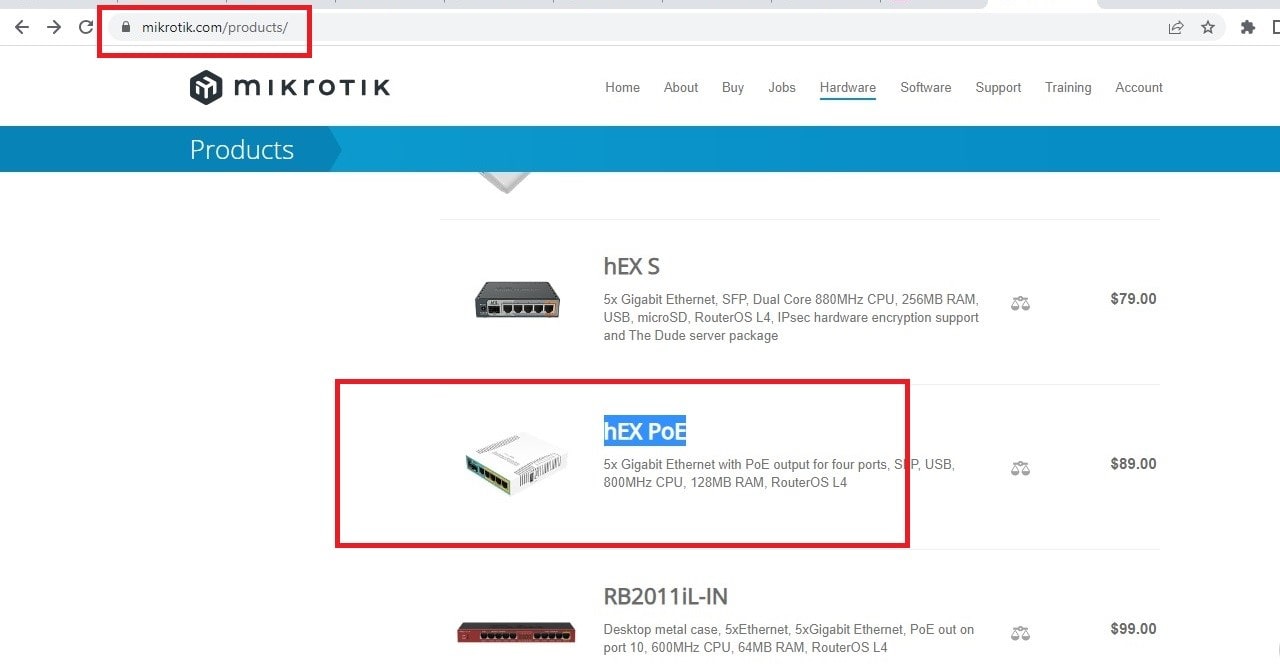
و مطابق تصویر در مقابل ARCHITECT نوع معماری این نوع از روتر ذکر شده.
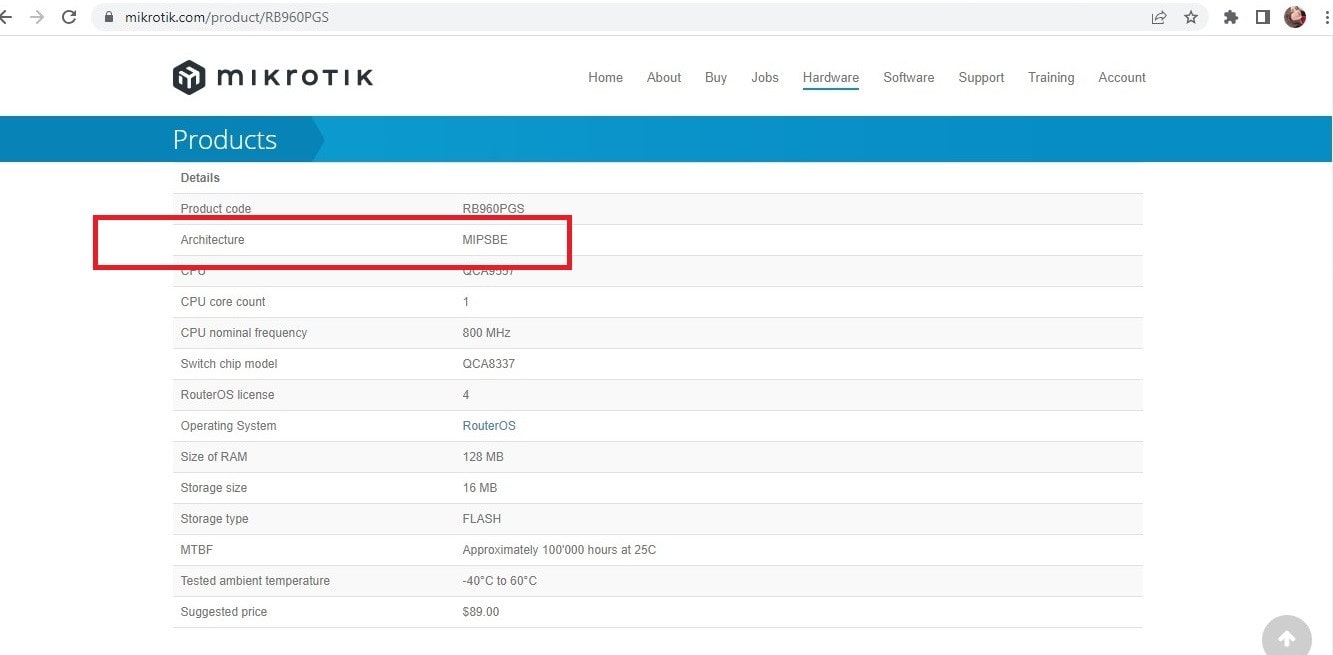
بلدی وقتی رمز میکورتیک یادت رفت با ترفند بدستش بیاری؟ هک پسورد میکروتیک واقعت داره؟
نحوه آپدیت میکروتیک با وین باکس
بعد از مشاهده معماری میکروتیک می رسیم به موضوع اصلی یعنی آپدیت روتر میکروتیک. فایل های آپدیت و از قسمت SOFTWARE و در زیر قسمت معماری مورد نظر پیدا می کنیم در اینجا با دو گزینه مواجه می شوید که شامل main package و extra package است. فایل اول برای آپدیت خود سیستم عامل میکروتیک و فایل اصلی است و فایل دوم نیز برای آپدیت سرویس های میکروتیک استفاده می شود. نیاز تا هر دو فایل و دانلود کنیم.
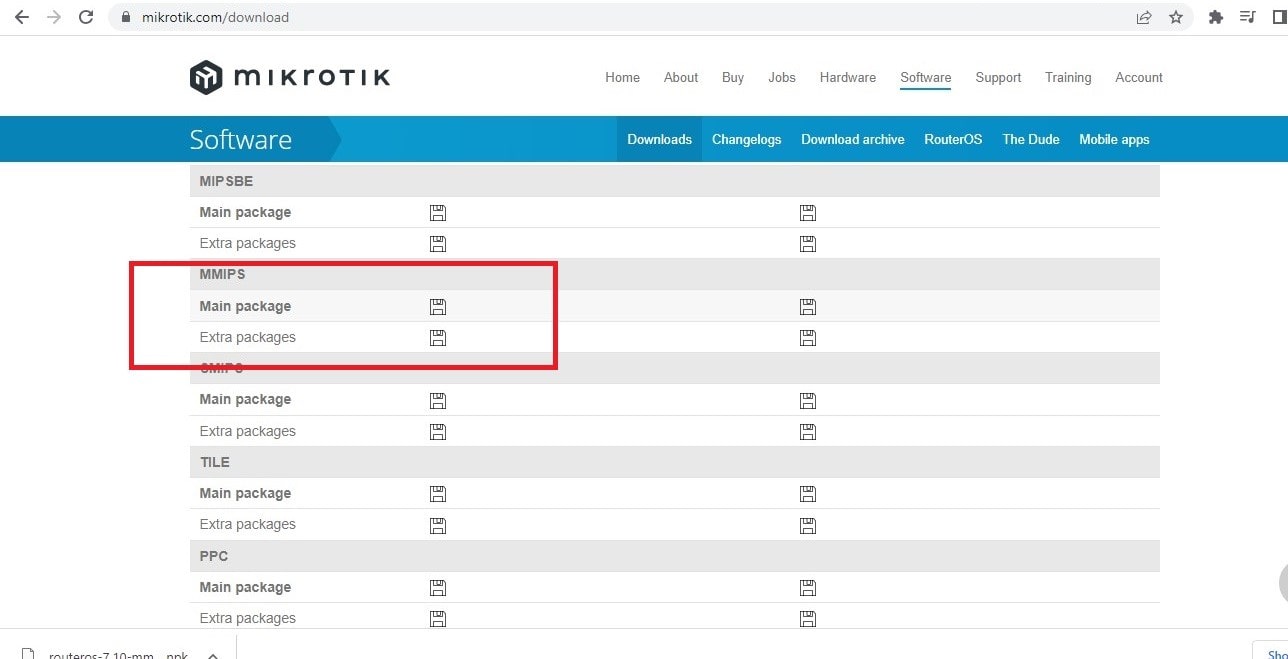
بعد از اینکه هر دو فایل و دانلود کردید اون ها رو اکسترکت کنید و داخل یک پوشه قرار بدید ودر ادامه با نرم افزار وین باکس به روتر متصل شوید و بعد قسمت FILE رو باز کنید و فایل هایی رو که دانلود کردید و به روش انتخاب و کشیدن در این قسمت جای گذاری نمایید. کمی صبر کنید تا فایل ها آپلود بشه.
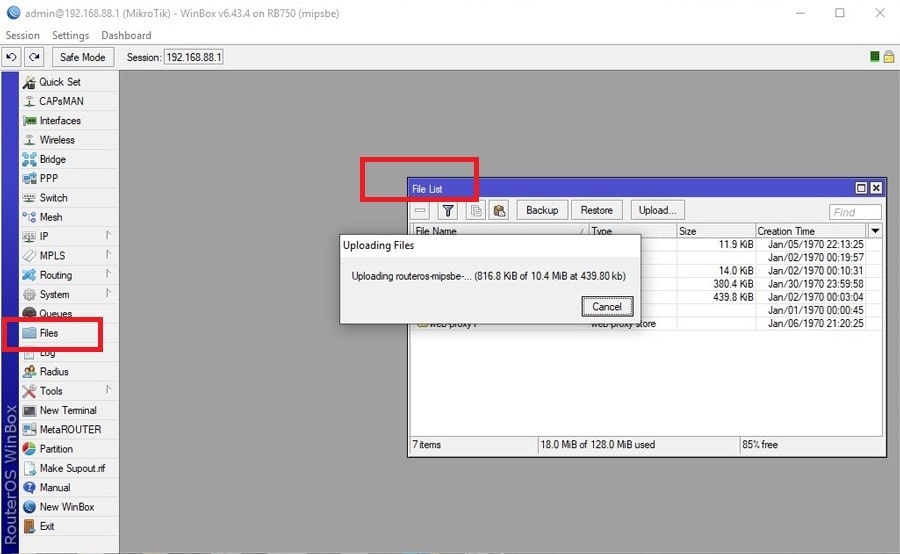
و بعد از آپلود فایل ها نیاز به دو بار ریبوت کردن روتر وجود داره. برای ریبوت کردن روتر میکروتیک از قسمت SYSTEM گزینه REBOOT رو انتخاب کنید. با انجام اینکار روتر به طور معمول با صدای بوق ریستارت میشود و بعد از راه اندازی و صدای بوق مجدد یکبار دیگر ریبوت رو انجام دهید تا مراحل آپدیت سخت افزاری میکروتیک به اتمام برسه. البته به این نکته توجه کنید که همه روتر های میکروتیک صدای بوق ریبوت را نمی دهند و برای ورود به این مدل ها بهتره یکی دو دقیقه صبر کنید تا از اتمام مراحل ریبوت مطمئن شوید.
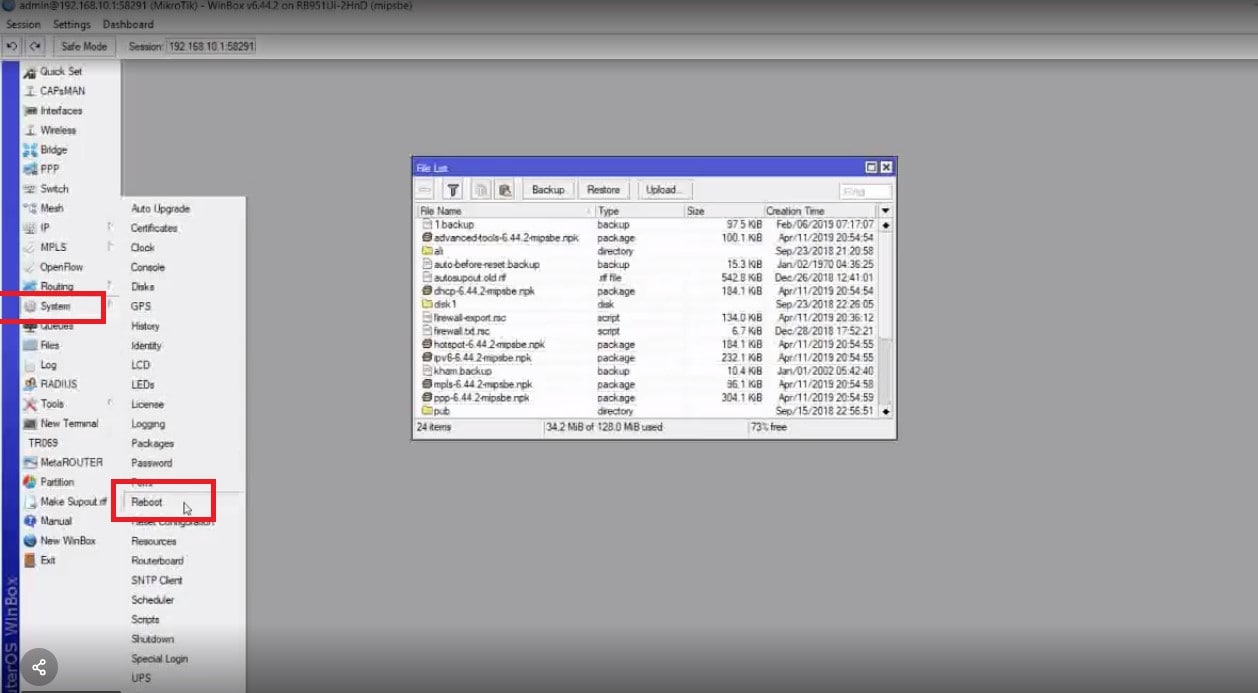
میدونی چطور میکروتیکی که داری رو بروز کنی؟ آپدیت نرم افزاری میکروتیک
آپدیت میکروتیک با netinstall
در روترهای نسل 7 به پایین تر فضای کمی وجود دارد در نتیجه از دستور netinstall برای اپدیت اونها استفاده میشه . استفاده از دستور netinstall یکی از روش های آسان برای بروزرسانی روتر های میکروتیک میباشد که این راه بیشترین مورد استفاده را در بین شبکه کاران دارد. همچنین در صورتی که روتر میکروتیک شما با مشکل مواجه شده باشد و امکان ورود به پنل آن را نداشته باشید یکی از گزینه ها برای نصب مجدد سیستم عامل روتر استفاده از همین دستور می باشد.
برای این منظور لازمه پکیج مربوط به netinstall را نصب کنید. در ادامه مراحل این کار را برای شما شرح میدهیم.
ابتدا با فشردن کلیدهای ترکیبی Win+R پنجره Run رو فراخونی کنید. .
در کادر مربوطه مطابق تصویر عنوان ncpa.cpl را وارد کنید.
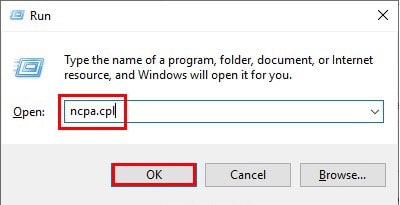
روی کارت اصلی شبکه Ethernet راست کلیک کنید و گزینه Properties را انتخاب نمایید.با دابل کلیک روی گزینه (Internet Protocol Version 4 TCP/IPV4) مراحل رو ادامه می دیم.
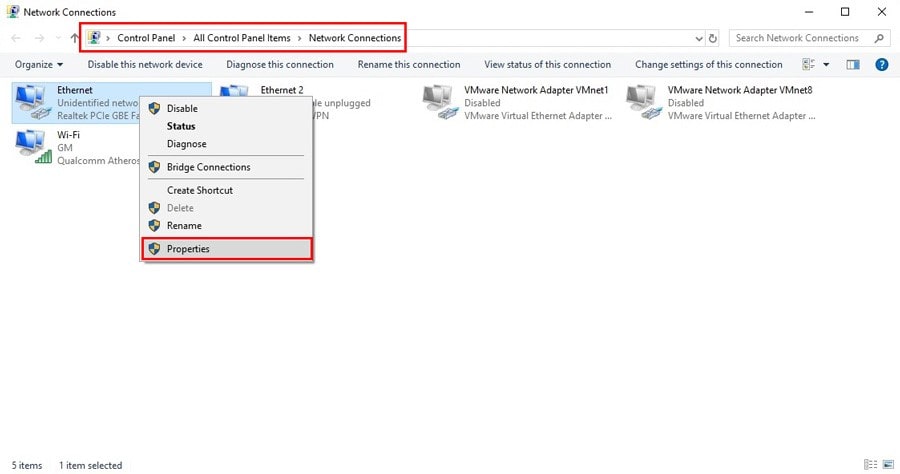
از پنجره ای که باز می شود گزینه General رو انتخاب کنید و تغییرات زیر رو اعمال نمایید. .
در قسمت IP Address یک ای پی در رنج ۱۹۲.۱۶۸.۸۸.۰ وارد می کنیم که در اینجا ۱۹۲.۱۶۸.۸۸.۲ انتحاب می کنیم. قسمت subnetmask به صورت خودکار پر می شود و در قسمت default gateway نیز آی پی روتر که اصولا 192.168.88.1 می باشد را وارد می کنیم. در قسمت dns نیز بهتره یکی از dns ها رو روی آی پی روتر تنظیم کنید.

بعد از انجام مراحل فوق وارد سایت میکروتیک شوید و روی گزینه Downloads کلیک کنید.
از نسخه های مربوط به ابزار NetInstall گزینه Stable آن رو انتخاب و آخرین نسخه را دانلود نمایید.
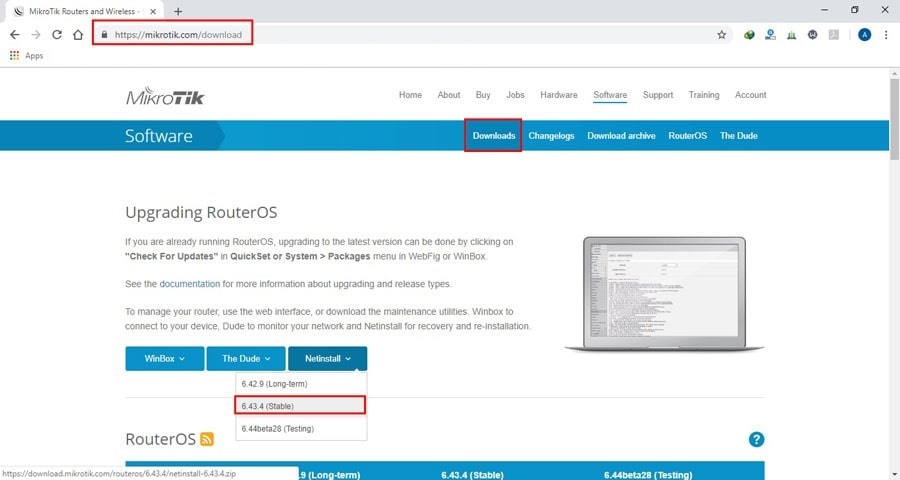
در ادامه مراحل به روزرسانی روتر میکروتیک از همین صفحه Downloads، از قسمت Main Package، آخرین ورژن سیستم عامل روتر میکروتیک رو نیز دانلود کنید.
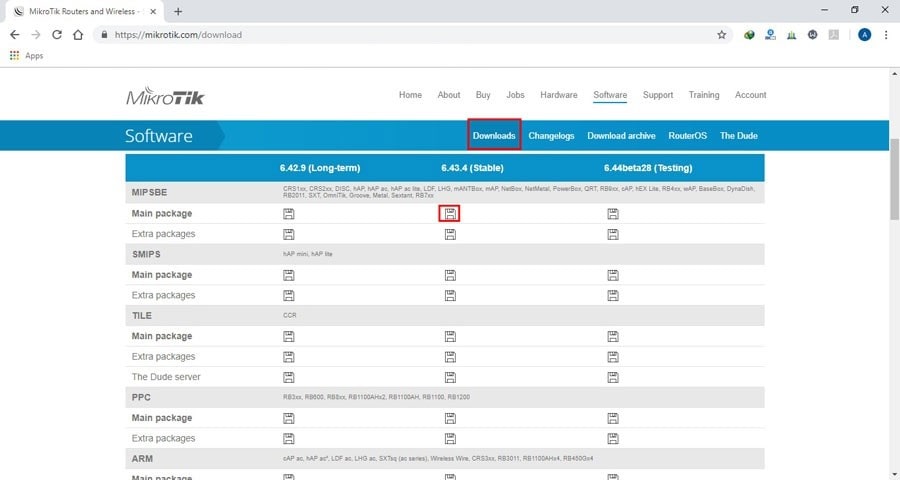
بعد از نصب و اجرای NetInstall در صفحه اصلی نرم افزار، روی گزینه Net booting کلیک کنید.
بدین منظور اقدام به فعال سازی حالت PXE این نرم افزار می نماییم.
تیک گزینه Boot Server enabled را زده و client ip address را نیز همانند کارت شبکه سیستم عامل، از رنج ۱۹۲.۱۶۸.۸۸.۰ قرار می دهیم.
در اینجا ۱۹۲.۱۶۸.۸۸.۳ در نظر گرفته ایم.
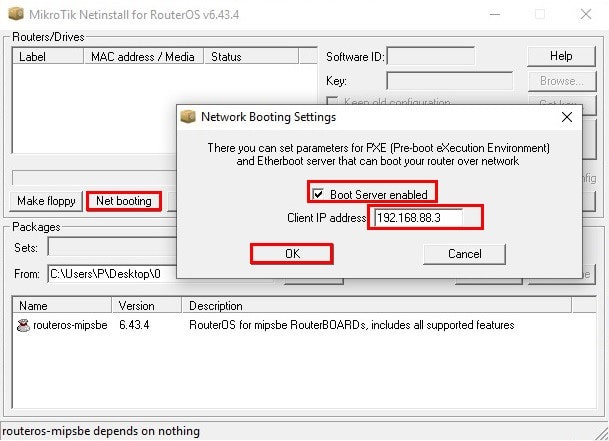
در مرحله بعد روتر را از طریق کابل شبکه به سیستم متصل کنید.
دکمه ریست روتر میکروتیک را نگه دارید و در این حین کابل پاور – برق – را به روتر متصل می نمایید.
دکمه ریست رو تا زمانی که نام و مدل روتر در نرم افزار NetInstaller نمایان شود نگه دارید.
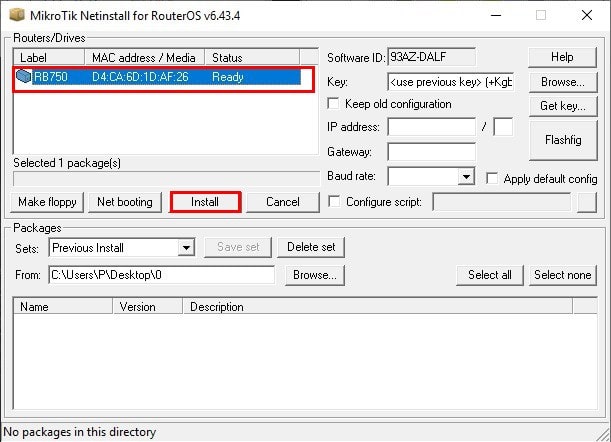
روی نام روتر کلیک کنید.
از قسمت Browse مسیر فایل NPK. رو که قبلا دانلود کردیم معرفی می کنیم و منتظر می مانیم تا نام فایل، در جدول پایین نرم افزار نمایش داده شود.
گزینه Install را انتخاب کنید کمی صبر کنید تا سیستم عامل روتر میکروتیک نصب شود.
زمانی که پیام Installation Finished Successfully را دید کار به اتمام رسیده است.
در نهایت هم روتر رو Reboot کنید.
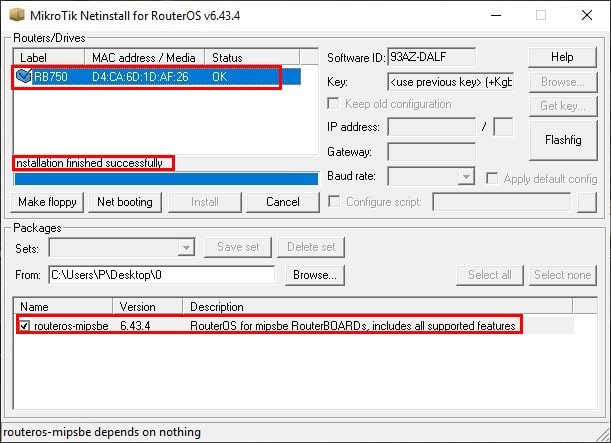
نکات آپدیت روتر میکروتیک
🟡 زمانی که در حال به روز رسانی روتر میکروتیک هستند فایروال ویندوز رو خاموش کنید.
🟡از اینترنت پایدار استفاده کنید که از ایجاد وقفه در روند انجام کار جلوگیری شود.
🟡 عدم اتصال به شبکه ای دیگر رو رعایت کنید.
🟡 بهتره سایر کارت های شبکه رو غیر فعال کنید.

سخن آخر
در این مقاله آپدیت سخت افزاری روتر میکروتیک رو همراه با تصویر و به صورت مرحله به مرحله توضیح دادیم. اگر سوالی داشتید روی کمک کارشناسان رایانه کمک حساب کنید.شما میتوانید برای ارتباط با ما از طریق تلفن های ثابت با شماره 9099071540 یا 9099070192 (با تلفن ثابت ) یا از طریق "صفحه تماس از موبایل" با کارشناسان متخصص ما اقدام کنید.
همکاران ما در تمام طول هفته آماده اند تا پاسخگوی سوالات فنی شما باشند
قابل توجه شما کاربر گرامی: محتوای این صفحه صرفاً برای اطلاع رسانی است در صورتی که تسلط کافی برای انجام موارد فنی مقاله ندارید حتما از کارشناس فنی کمک بگیرید.